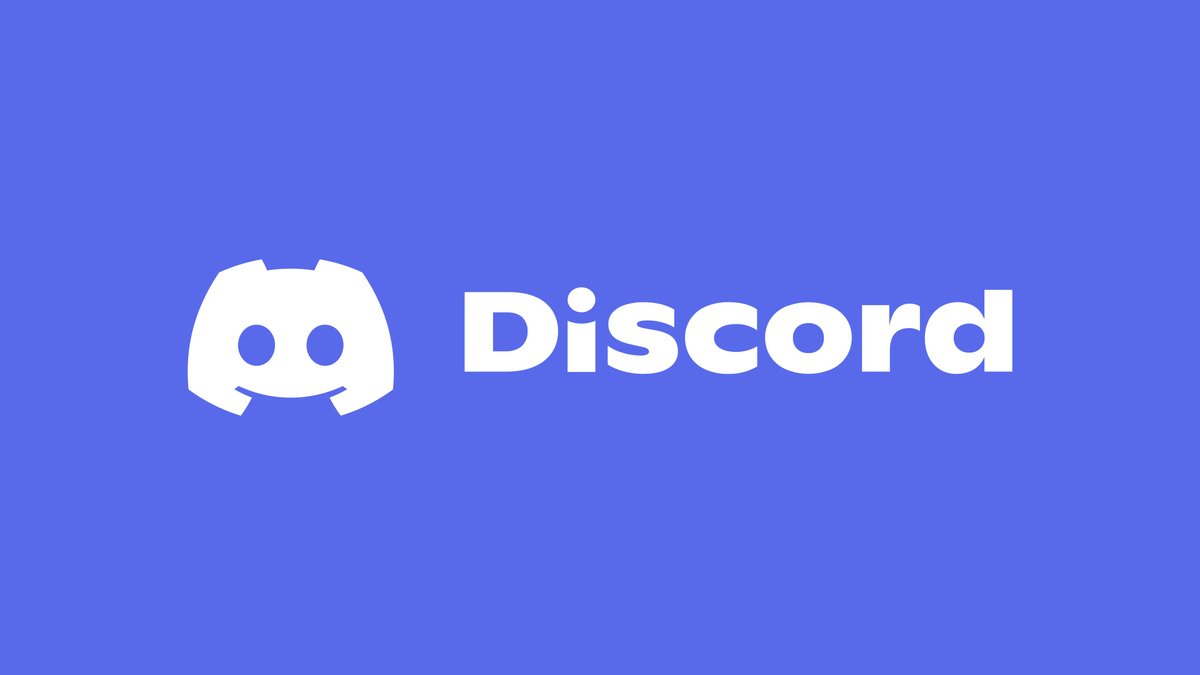O Discord é uma das melhores formas de se comunicar e organizar como grupo entre os jogadores. Desde 2019, você também pode aumentar essa conexão com os outros através de transmissões diretas para os seus amigos.
Fazer transmissões particulares no Discord é uma das formas mais fáceis de compartilhar sua experiência diretamente com as pessoas mais importantes para você e mais ninguém.
Transmissões particulares na Twitch têm várias complicações, mas transmissões particulares no Discord são fáceis de fazer e você só precisa de alguns cliques.
Se você estiver em um canal de voz no Discord, pode transmitir sua tela ou um aplicativo clicando no botão “Tela” ao lado do status da sua conexão. Ele fica na parte inferior da lista de canais de voz e texto do servidor, logo acima do seu nome de usuário.
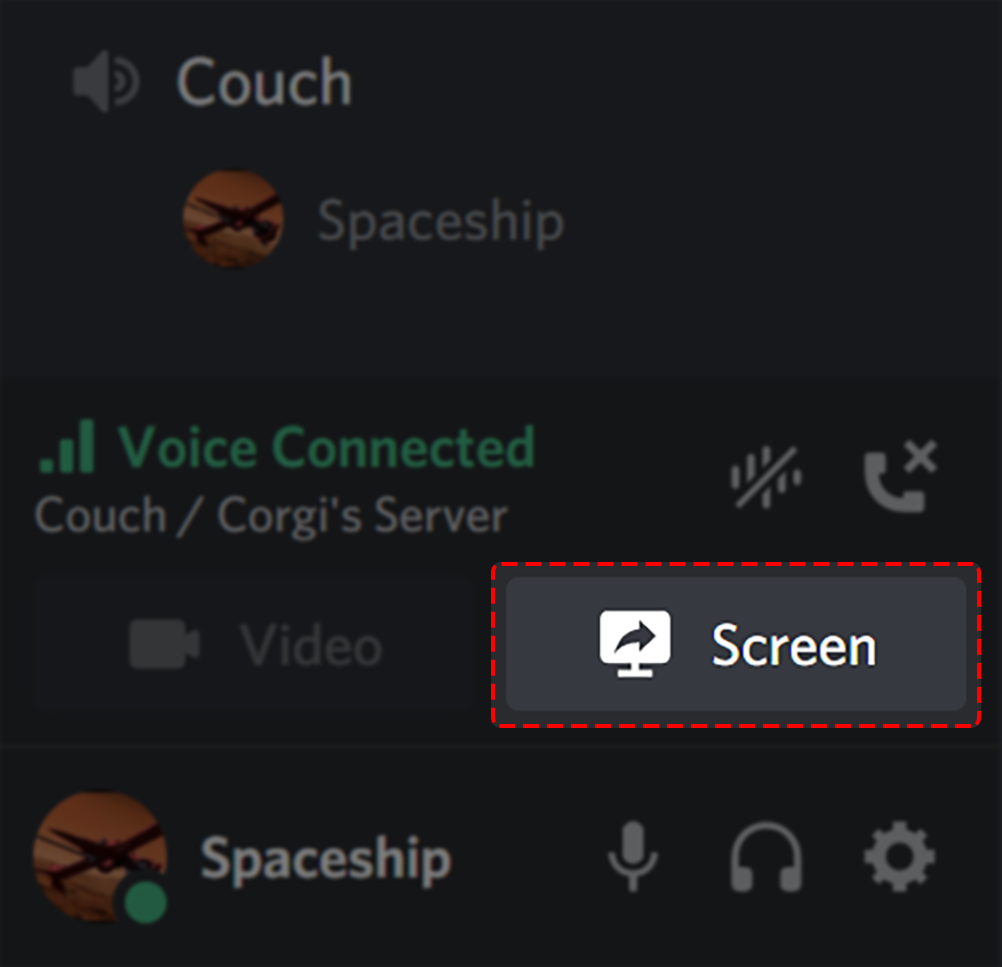
Quando clicar no botão “Tela”, você terá a opção de escolher um “aplicativo” para transmitir ou simplesmente transmitir uma de suas telas.
Geralmente, é melhor selecionar um aplicativo para transmitir, para não correr o risco de compartilhar informações particulares ao transmitir a tela. Mas, se precisar mostrar coisas em mais de um aplicativo, pode ser melhor escolher a tela.
Quando tiver selecionado uma tela ou aplicativo, clique no botão “Ao Vivo” e seus amigos poderão ver o que você estiver transmitindo.
Quando seus amigos começarem a entrar no canal para ver sua transmissão no Discord, você vai ouvir o som das notificações do aplicativo, indicando que alguém entrou no canal.
Artigo publicado originalmente em inglês por Max Miceli no Dot Esports no dia 12 de julho.